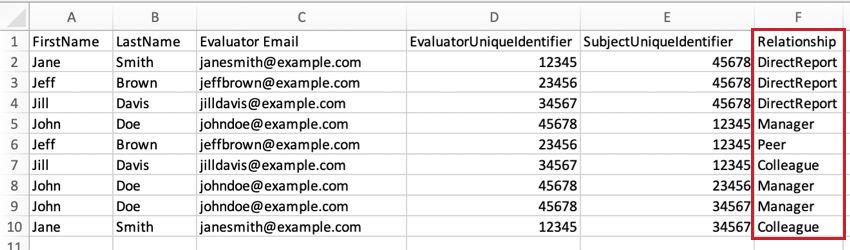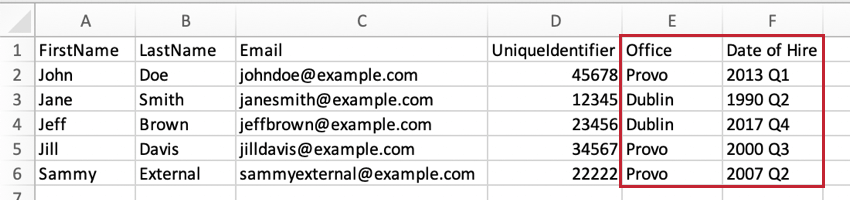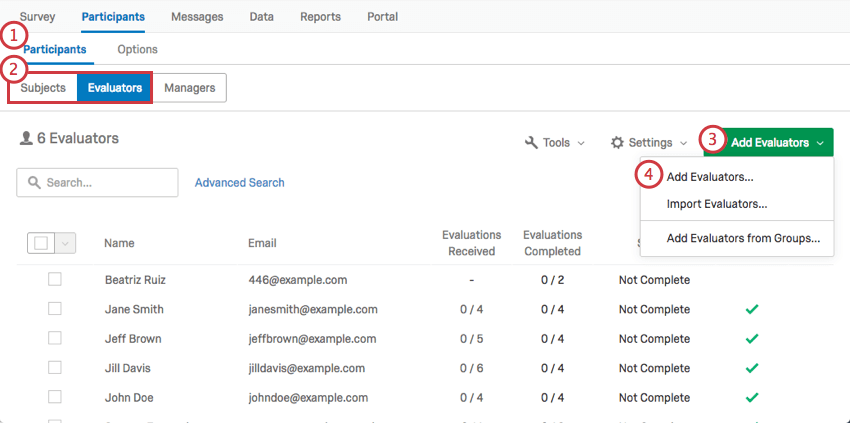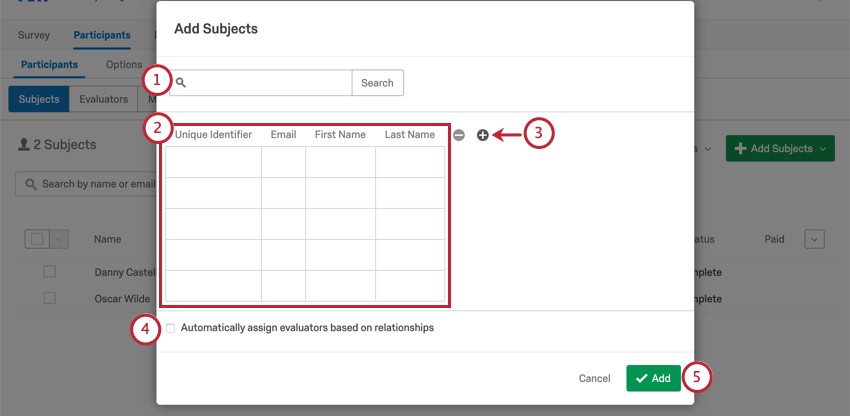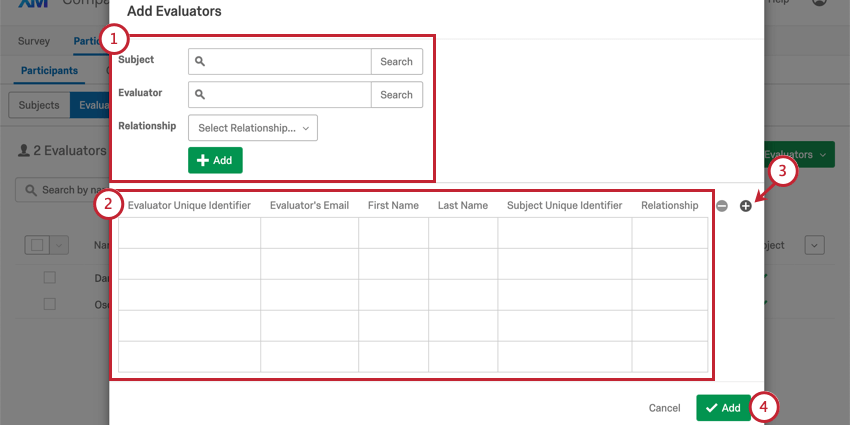Agregar sujetos, evaluadores y gerentes (360)
Acerca de agregar sujetos, evaluadores y administradores
Antes de realizar un 360, es necesario determinar quiénes participarán. Esta página cubrirá los diferentes tipos de participantes, sus relaciones y cómo cargarlos correctamente en su proyecto 360 .
Diferencias entre sujetos y evaluadores
Los sujetos son los participantes que serán evaluados en su 360°. Los evaluadores son los participantes que evalúan un sujeto.
Es posible ser sujeto y evaluador al mismo tiempo. Por ejemplo, yo puedo evaluarte a ti, pero luego mi gerente me evalúa a mí, convirtiéndome en sujeto y tu evaluador. La persona que se autoevalúa es su propio sujeto y evaluador. También es posible ser sólo sujeto o evaluador.
Puedes convertir a un sujeto en evaluador fácilmente asignándole a ese sujeto como evaluador de alguien. Por otra parte, para hacer de un evaluador un sujeto, hay que tener mucho cuidado. Cargue el participante con exactamente el mismo SubjectUniqueIdentifieren el Temas subsección.
Ser sujeto o evaluador puede determinar qué envíos por correo para lo cual usted califica.
Relaciones y gerentes
Las relaciones explican cómo un sujeto y un evaluador se conocen entre sí. Por ejemplo, alguien que trabaja en el mismo nivel que yo podría ser etiquetado como mi par o colega, dependiendo de la preferencia de mi empresa.
Qualtrics tiene varias relaciones integradas de forma predeterminada:
- Ser: Esta relación no puede reasignarse y siempre se refiere al yo del sujeto.
- Gerente :Esta relación permite que el evaluador se muestre en el Subsección del Gerente de la sección Participantes. Los gerentes pueden tener tareas especiales que ningún otro evaluador puede tener. Por ejemplo, los gerentes pueden Aprobar o ver los informes de sujeto de sus informes directos . Si John Doe está marcado como gerente de Jane Smith, Jane Smith queda marcada automáticamente como reporte directo de John Doe.
- Informe directo: Un reporte directo es alguien que informes a un gerente. Si John Doe está marcado como gerente de Jane Smith, Jane Smith queda marcada automáticamente como reporte directo de John Doe.
- Par: Esta relación indica cuando un sujeto y su evaluador están en el mismo nivel. No tiene ninguna función especial y se puede reemplazar por cualquier relación personalizada que desees.
La mejor manera de definir relaciones es utilizando la columna Relación en el archivo CSV o TSV cuando carga evaluadores.
Puedes crear relaciones personalizadas escribiendo lo que quieras en esta columna. Estas relaciones personalizadas se pueden gestionar posteriormente en el participante. herramientas .
Metadatos
Los Metadatos son cualquier información adicional que desee asociar con un participante además de los campos obligatorios de Qualtrics (nombre completo, identificador único y correo electrónico). Los ejemplos incluyen departamento, título, nivel y equipo. Los Metadatos se registran a medida que se recopilan las respuestas y le permiten controlar qué preguntas se mostrarán a determinados sujetos, así como crear fuentes de datos para segmentar y analizar aún más sus datos. Los Metadatos también son un filtro útil a la hora de elaborar informes.
La mejor manera de agregar metadatos es incluir columnas adicionales en los archivos CSV o TSV de sujeto y evaluador . Puede incluir tantas columnas de metadatos adicionales como desee, ya que no hay límite en la cantidad de información adicional que puede asociar con sus sujetos y evaluadores.
Preparando su expediente de materias
Obtener un archivo de plantilla
- Ir a la Participantes sección de la pestaña Participantes.
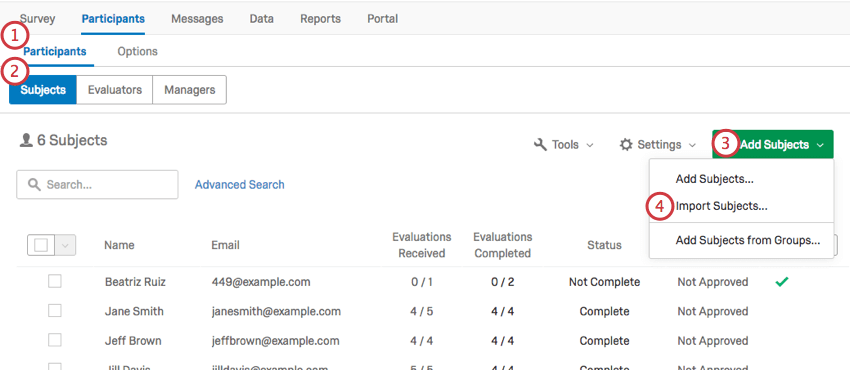
- Asegúrate de estar en el Temas subsección.
- Hacer clic Agregar temas .
- Seleccionar Temas de importación .
- Hacer clic Ejemplo CSV para descargar un archivo de plantilla.
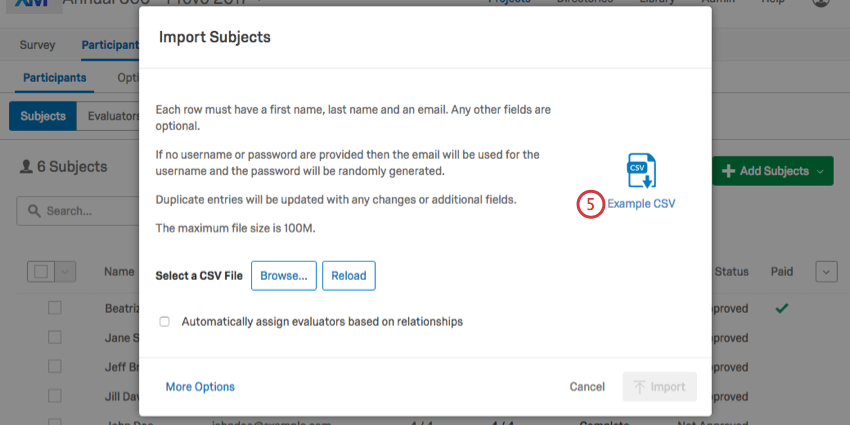
Preparando el archivo
- ¡Mantén tu fila de encabezado! Lo único que debes cambiar en el encabezado son los Metadatos 1 y los Metadatos 2. En lugar de estos encabezados, siéntete libre de agregar cualquier metadatos que desees, como Oficina, Ubicación, Departamento y más.
- Cada fila es un sujeto separado.
- Cada sujeto necesita un nombre, apellido, correo electrónico y un identificador único (como un ID de empleado ). El correo electrónico servirá más tarde como su ID de inicio de sesión.
- Si agrega una columna de idioma, los valores deben ser códigos de idioma , no nombres de idiomas.
- Cuando guarde el archivo, manténgalo como CSV o TSV.
- Añade tantas filas de temas como necesites. El tamaño máximo de su archivo es 100M
Cómo preparar su expediente de evaluadores
Obtener un archivo de plantilla
- Ir a la Participantes sección de la pestaña Participantes.
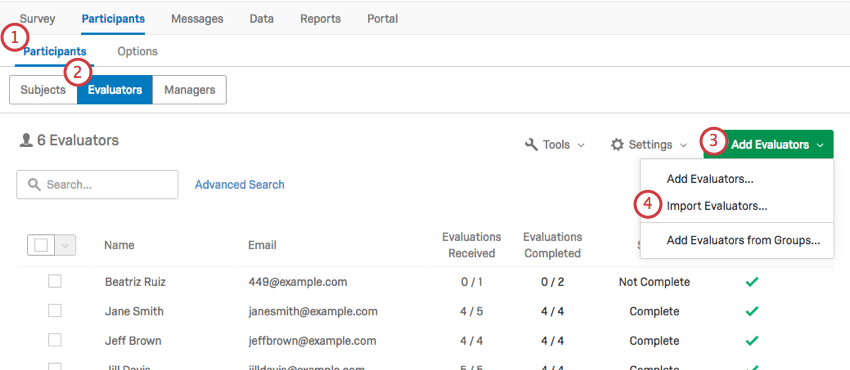
- Asegúrate de estar en el Evaluadores subsección.
- Hacer clic Agregar evaluadores .
- Seleccionar Evaluadores de importación .
- Hacer clic Ejemplo CSV para descargar un archivo de plantilla.
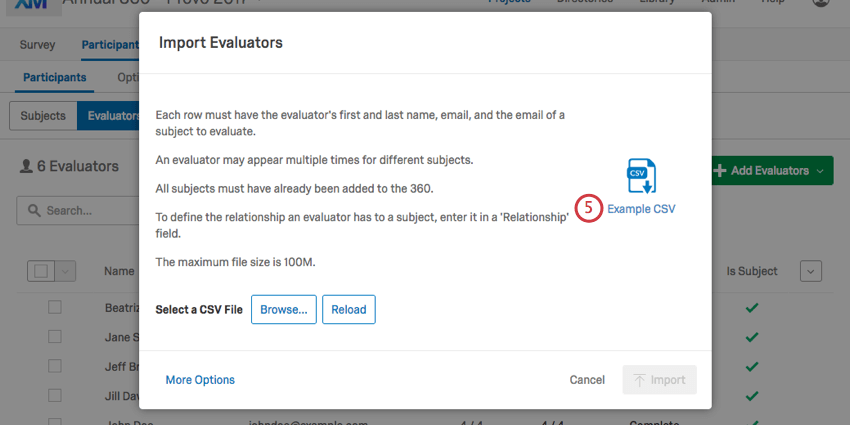
Preparando el archivo
- ¡Mantén tu fila de encabezado! Lo único que debes cambiar son los Metadatos Metadatos y 2. En lugar de estos encabezados, puedes agregar cualquier metadatos que desees, como Oficina, Ubicación, Departamento y más.
- Cada fila es una relación sujeto-evaluador independiente. Por ejemplo, digamos que desea agregar 2 evaluadores para Jane Smith y 3 evaluadores para John Doe. Incluso si algunos de estos evaluadores son las mismas personas, completará 5 filas nuevas.
- El FirstName y LastName Las columnas son para el evaluador. Estas columnas deben hacer referencia a la misma persona cuyo correo electrónico figura en la Correo electrónico del Evaluador columna y cuya identificador único esta en el Identificador único del evaluador columna.
- El Identificador único del sujeto La columna debe coincidir con cada identificador único que usted designó cuando preparó el archivo de sujeto .
- El Relación La columna se refiere a la relación del evaluador con el sujeto. Por ejemplo, si John Doe es el gerente de Jane Smith, y John Doe es el evaluador, la Relación debería decir Gerente. Si Jane Smith está evaluando a John Doe, la Relación debería decir Informe Directo.
- Las columnas de metadatos son para el evaluador. Intente mantener consistentes las filas en las que se repite el evaluador .
- Si agrega una columna de idioma, los valores deben ser códigos de idioma , no nombres de idiomas.
- Cuando guarde el archivo, manténgalo como CSV o TSV.
- Añade tantas filas de relaciones como necesites. El tamaño máximo de su archivo es 100M.
Importación de sujetos o evaluadores
Después de haber preparado su archivo de temas o archivo de evaluadores , sigue estos pasos para subirlo. Recuerde siempre cargar los temas antes de cargar los evaluadores.
- Navegar hasta el Participantes sección de la pestaña Participantes.
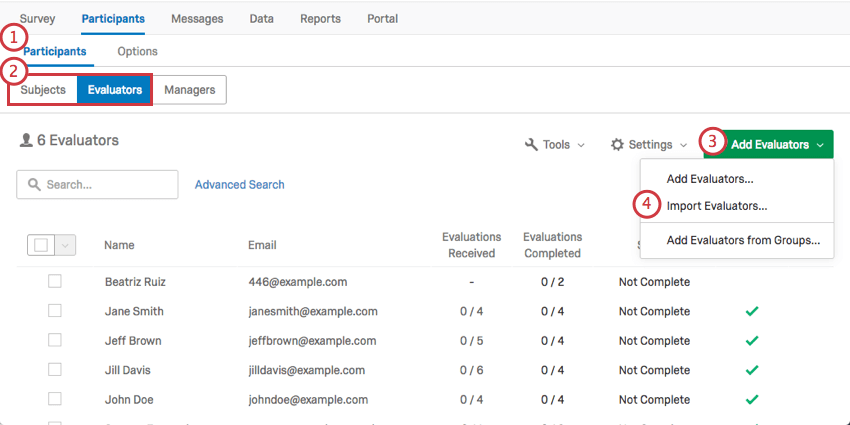
- Asegúrese de estar en la subsección correcta. Temas DEBE se cargarán en la subsección Sujeto y los evaluadores DEBE se cargarán en la subsección Evaluadores.
- Hacer clic Agregar sujetos/evaluadores .
- Seleccionar Importar Sujetos/Evaluadores .
- Hacer clic Navegar . Seleccione el CSV o TSV que ha guardado.
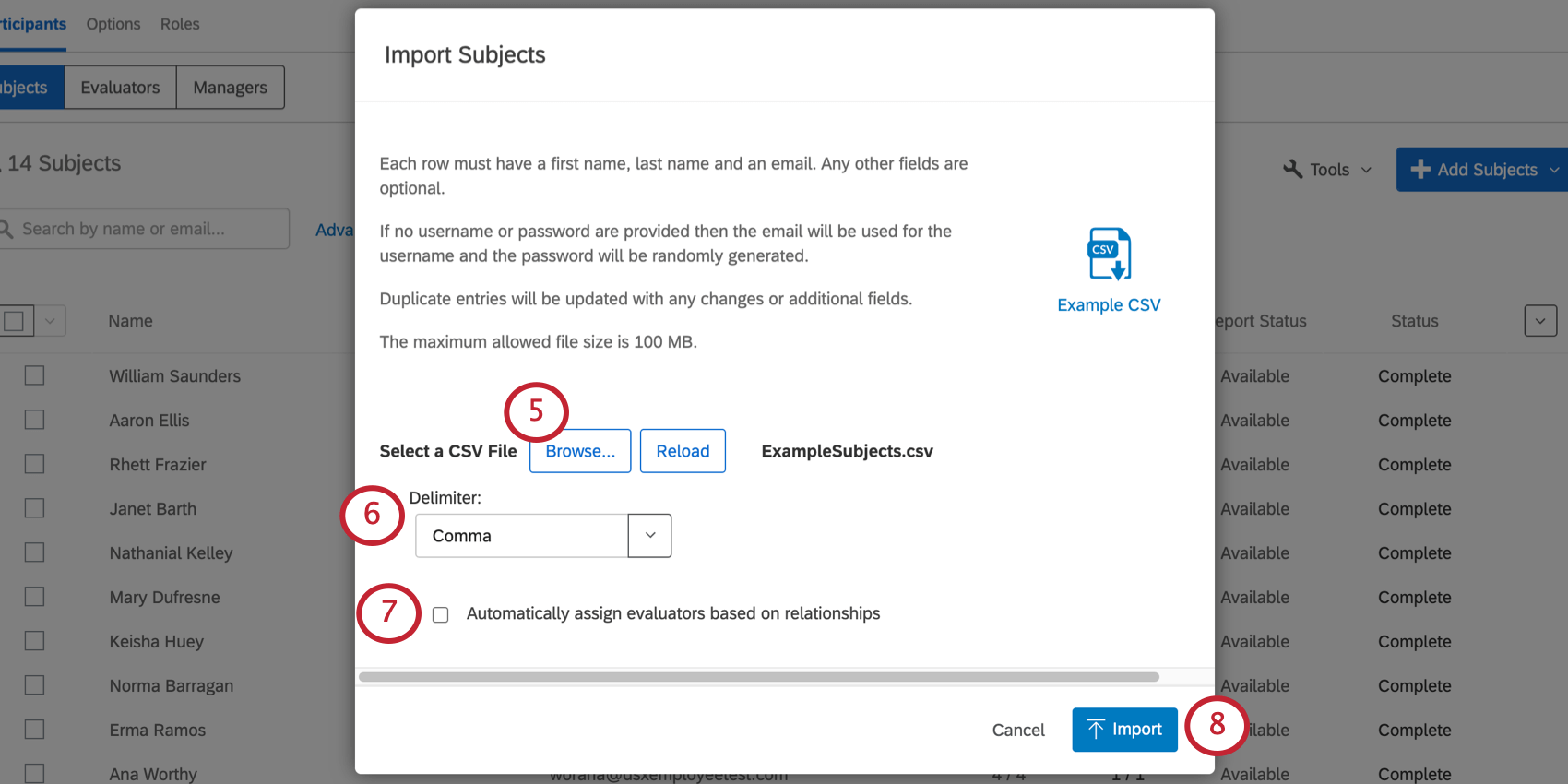
- Ajustar el Delimitador según sea necesario. Este es el carácter que separa las entradas en una hoja. (Por ejemplo, comas en un CSV, tabulaciones en un TSV).
- Si ya tiene participantes guardados en su directorio, puede asignarles evaluadores en función de quiénes ya figuran en sus relaciones de directorio . Sólo seleccione Asignar evaluadores automáticamente en función de las relaciones y seleccione los tipos de relación elegibles.
- Una vez que sus campos se vean correctos, haga clic en Importar .
Cómo agregar gerentes sin agregar al Gerente como Evaluador
A veces es posible que desee agregar gerentes a sus proyectos para realizar tareas administrativas o mirar informes, pero no desea que los gerentes participen en las evaluaciones. Esta sección le mostrará cómo agregar gerentes sin agregarlos como evaluador.
- En tu expediente de sujeto , agregue una columna llamada ID del administrador .
- Para el valor, ingrese el nombre del administrador del sujeto. identificador único .
- Importe su archivo de sujeto de forma normal.
- Importe su archivo de evaluador de forma normal.
Agregar sujetos y evaluadores manualmente
Al agregar manualmente sujetos o evaluadores, deberá completar las mismas columnas que aparecen en los archivos CSV descritos anteriormente.
Para agregar participantes manualmente:
- Navegar hasta el Participantes sección de la pestaña Participantes.
- Asegúrese de estar en la subsección correcta. Temas DEBE se cargarán en la subsección Sujeto y los evaluadores DEBE se cargarán en la subsección Evaluadores.
- Hacer clic Agregar sujetos/evaluadores .
- Seleccionar Agregar sujetos/evaluadores .
Agregar temas
- Para los miembros que existen en su directorio, puede utilizar la barra de búsqueda en la parte superior. Escriba un nombre y haga clic en el usuario para agregarlo.
- Cada fila es un nuevo sujeto. Llene todas las columnas.
- Haga clic en el signo más ( + ) para agregar una nueva columna de metadatos .
- Si ya tiene participantes guardados en su directorio, puede asignarles evaluadores en función de quiénes ya figuran en sus relaciones de directorio . Sólo seleccione Asignar evaluadores automáticamente en función de las relaciones y seleccione los tipos de relación elegibles.
- Cuando haya terminado, haga clic en Agregar .
Agregar evaluadores
- Para los miembros que existen en su directorio, puede utilizar la barra de búsqueda en la parte superior. Busque el Sujeto y el Evaluador, asígneles una relación y luego haga clic en Agregar .
- Cada fila es una nueva relación sujeto-evaluador. Llene todas las columnas.
- Haga clic en el signo más ( + ) para agregar una nueva columna de metadatos .
- Cuando haya terminado, haga clic en Agregar .
Importación de sujetos y evaluadores desde el Directorio global
Además de importar sujetos y evaluadores a tu proyecto 360 desde un CSV o mediante importación manual, tienes la opción de importarlos a ambos directamente desde el directorio. Esto puede ser útil cuando ya tiene metadatos y datos de relación guardados en su directorio.
Para más detalles, véase Importación de sujetos y evaluadores desde el Directorio global .
Actualización de Respuestas con nuevos Metadatos
Ver Actualizar todas las Respuestas con Metadatos actuales .